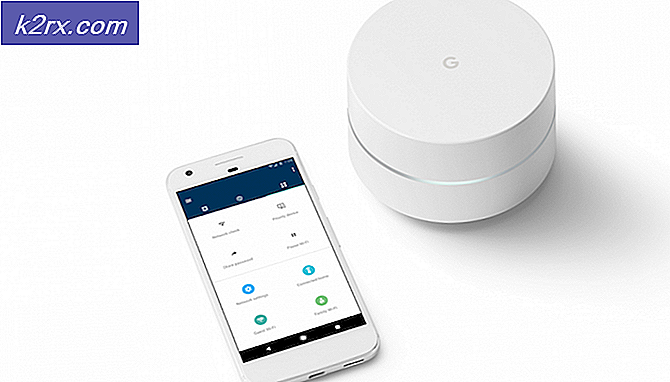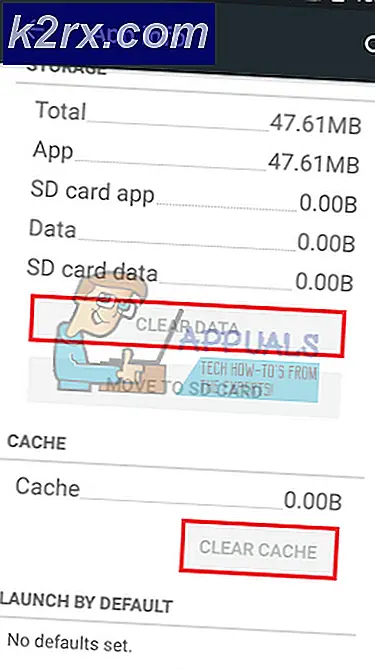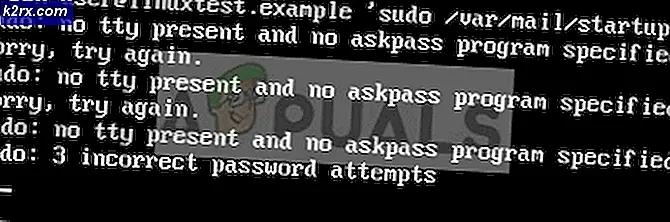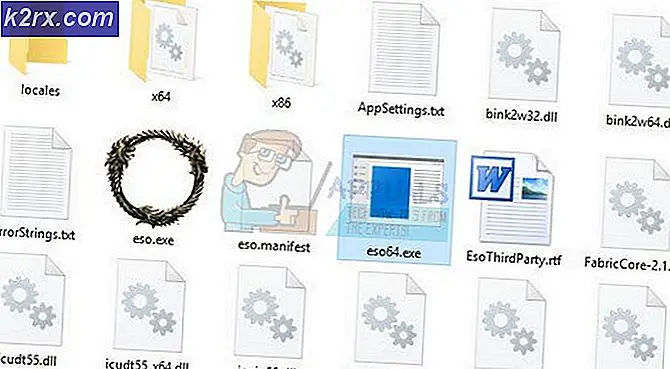Fix: Det gick inte att ladda ner bilagan från multimediameddelandet
Du kan stöta på det gick inte att ladda ner bilagan meddelande på grund av korrupt cache / data från MMS-tjänsten eller en korrupt cachepartition. Dessutom kan inkompatibla meddelandeprogram eller ogiltiga APN-inställningar också orsaka felmeddelandet.
Den drabbade användaren stöter på felet när han försöker ladda ner en MMS-bilaga. Vissa användare har rapporterat att de står inför problemet endast i gruppchattar. Felmeddelandet dyker också upp när användaren låser upp sin telefon (i vissa fall på låsskärmen) eller när han startar meddelandeprogrammet.
Det här problemet är svårt eftersom det kan bero på tjänsteleverantören eller din telefon.
Innan du börjar felsökningen för att ladda ner ett multimediameddelande, se till att det finns ingen filstorleksbegränsning aktiverat i MMS-inställningarna. Kontrollera också om ett annat SIM-kort fungerar bra med din telefon. Om så är fallet är problemet hos tjänsteleverantören. Om det inte fungerar är problemet med din telefon. Se också till att det finns inget nätverksavbrott i området.
Tänk på att en icke-operatörstelefon kanske inte hämtar MMS-meddelandet även om Wi-Fi-samtal är aktiverat. Om du bara har felmeddelandet och ingen MMS väntar kan du försöka aktivera / avaktivera meddelandemeddelanden i telefoninställningarna.
Se till att du har en dataplan aktiverad för din anslutning. Om du någonsin har använt iMessage, då avregistrera ditt nummer från iMessage (du kan göra det som en sista utväg). Sist men inte minst, omstart enheten eller aktivera / inaktivera flygplansläget.
Lösning 1: Ändra nätverk / nätverksläge
Du kommer inte att kunna ladda ner MMS-meddelandet om du försöker ladda ner MMS-bilagan via Wi-Fi om inte Wi-Fi-samtalsalternativet är aktiverat. Och om nämnda alternativ är aktivt, även då, kan du stöta på problemet på telefoner som inte är operatörer. I det här fallet kan det lösa problemet att stänga av Wi-Fi och aktivera mobildata.
- Låsa upp din telefon och glida ner från toppen av skärmen.
- Tryck sedan på Wi-Fi för att stänga av den.
- Klicka nu på Mobil data för att aktivera det.
- Försök sedan ladda ner meddelandet för att kontrollera om det är klart av felet.
- Om inte, öppna sedan inställningar på din telefon och tryck på Mer.
- Klicka nu på Mobilt nätverk.
- Tryck sedan på Föredraget nätverksläge.
- Nu prova olika nätverkslägen till exempel Automatic eller LTE etc. och kontrollera om MMS-problemet är löst.
Lösning 2: Aktivera / inaktivera inställning av MMS automatiskt
Automatisk hämtning är en funktion (när den är aktiverad) genom vilken din telefon automatiskt laddar ner multimedia och användaren inte behöver trycka på mediet för att ladda ner det. Men denna Auto-retrieve-funktion är ett tveeggat svärd i fallet med vårt felmeddelande. Ibland är det viktigt för att hämta meddelandet, medan det i andra fall är grundorsaken till problemet. I vårt fall kan det lösa problemet att aktivera / inaktivera automatisk hämtning.
- Öppna Messaging-appen och tryck på Meny.
- Tryck sedan på inställningar.
- Inaktivera nu alternativet Hämta automatiskt (eller automatisk hämtning) och omstart din telefon. Om den redan är aktiverad, inaktivera den.
- Kontrollera om du kan ladda ner MMS-meddelandet vid omstart.
Lösning 3: Inaktivera paketavaktiveraren
Package Disabler (eller något liknande verktyg) används av många användare för att blockera bloatware-appar. Package Disabler blockerar många viktiga appar och tjänster om alternativet “Disable Bloatware” är aktiverat. Du kan stöta på felet till hands om MMS-tjänsten på din telefon är markerad uppblåst av Package Disabler och tjänsten är därför inaktiverad. I det här scenariot kan avaktivera paketavaktiveraren lösa problemet.
- Klicka på Package Disabler-widget (färgen ska vara röd om den är aktiverad) och widget-ikonens färg blir blå.
- Kontrollera sedan om du kan ladda ner MMS-meddelandet.
Lösning 4: Aktivera Download Booster
Download Booster är en funktion (stöds främst av Samsung) genom vilken du kan ladda ner filer som är större än 30 megabyte snabbare genom att använda en Wi-Fi-anslutning och mobil dataanslutning samtidigt. Nedladdningsbooster kan användas för att ladda ner en mängd olika objekt som appar i Galaxy Apps och Play Store etc.
Du kan stöta på felet som diskuteras om en nätverkskommunikationsfel hindrar nedladdningen av meddelandet i det aktuella nätverksläget. I detta sammanhang kan Samsung-användare ladda ner multimediameddelandet genom att aktivera Download Booster.
- Gör det möjligt Wi-Fi och mobil data.
- Nu öppen inställningar på din telefon och tryck på Anslutningar.
- Tryck sedan på Fler anslutningsinställningar.
- Klicka nu på Ladda ner Booster.
- Aktivera sedan Ladda ner Booster och omstart din enhet.
- När du startar om, försök ladda ner MMS-meddelandet för att kontrollera om det är klart av felet.
Lösning 5: Rensa cache och data för MMS-tjänsten
MMS-tjänsten använder en cache för att utföra sina åtgärder. Du kan misslyckas med att ladda ner MMS-meddelandet om cache / data för tjänsten är skadad. I detta sammanhang kan rensa cacheminnet och data i tjänsten lösa problemet.
- Öppna inställningar på din telefon och tryck på Appar.
- Klicka nu på Mer (längst ner på skärmen) och tryck sedan på Visa system.
- Klicka nu på MmsServiceoch sedan vidareLagring.
- Klicka nu på Rensa cache ochRadera data och bekräfta sedan dialogen.
- Nu omstart din telefon.
- Vid omstart försöker du ladda ner meddelandet och kontrollera om problemet har lösts.
Lösning 6: Rensa cachepartitionen
Förutom appcachen använder Android OS cachepartition för olika systemåtgärder. Du kan stöta på felet som diskuteras om nämnda cachepartition blir skadad. I detta sammanhang kan rensning av cachepartitionen lösa problemet.
- Rensa cachepartitionen.
- Starta om din smartphone och kontrollera om din telefon är fri från MMS-felet.
Lösning 7: Inaktivera IPV6-protokollet
IPV6-protokollet infördes för att rätta till begränsningarna för IPV4-protokollet, men det har fortfarande sin andel av problem. Du kan stöta på felet om IPV6-protokollet är aktiverat i din router och du använder den anslutningen för att ladda ner MMS. I detta sammanhang kan inaktivera IPV6 lösa problemet.
- Inaktivera IPV6-protokollet på dinrouter. Du kan göra detta genom att navigera till routerns inställningar genom IP-adressen på baksidan.
- Kontrollera sedan om du kan ladda ner MMS-meddelandena.
Lösning 8: Ändra meddelandeprogram
MMS-problemet du stöter på kan orsakas av meddelandeprogrammet du använder. I vissa fall genereras problemet av appen för lagermeddelanden, medan i andra fall löses problemet med hjälp av appen för lagermeddelanden. Det finns blandade åsikter från smarttelefonsamhället. Om du använder T-Mobile, försök sedan använda T-Mobile siffror.
Om du använder appen för lagermeddelanden, installera en annan meddelande app som Messages (Google), Hangouts, Textra och byt sedan standardapp för meddelanden till det nyligen installerade programmet.
Om du använder någon 3rd part messaging app, växla standardmeddelanden app till lagermeddelande app.
- Öppna för att ställa in standardmeddelandeprogrammet inställningar på din telefon och tryck på Application Manager.
- Tryck sedan på Mer och tryck sedan på Konfigurera appar.
- Klicka nu på SMS-app.
- Sedan i listan över appar, välj appen som du vill använda som standardapp för meddelanden.
- Kontrollera om MMS-meddelandefelet är löst efter att du har ändrat standard SMS-appen.
Lösning 9: Installera om / återställ Carrier- eller APN-inställningarna
Telefonen använder APN (Access Point Name) för att ansluta till en trådlös tjänst. Du kommer inte att kunna ladda ner MMS-meddelanden om APN-inställningarna för din telefon inte är giltiga. I det här fallet kan det lösa problemet om du installerar om eller återställer operatörsinställningarna.
- Öppna inställningar på din telefon och tryck på Mer.
- Tryck sedan på Mobilt nätverk och då Namn på åtkomstpunkter.
- Knacka på Meny och tryck sedan på Återställ till standard.
- Kontrollera om problemet är löst. Om inte, öppna sedan Access Points Namn inställningar som nämnts ovan och radera allt de APN som inte krävs.
- Sedan lägg till en ny APN (du bör kontakta din operatör för att få APN-inställningen). Om du har MMS-inställningarna sparade kan du använda dessa meddelanden för att lägga till APN.
- Efter att ha återställt till standard, kontrollera om MMS-problemet är löst.
Lösning 10: Uppdatera profil och PRL
Du kan stöta på det fel som diskuteras om dataprofilen för din enhet eller PRL-databasen (Preferred Roaming List) är skadad. Om det finns en ogiltig PRL / profil kanske din telefon inte laddar ner MMS-meddelandena. I detta sammanhang kan uppdatering av profilen och PRL lösa problemet.
- Öppnainställningar på din telefon och tryck på Om telefon.
- Klicka nu på System och tryck sedan på på skärmen som visas Uppdatera profil.
- Klicka nu påUppdatering om PRL och omstart din telefon.
- Kontrollera om MMS-problemet är löst vid omstart.
Om du fortfarande har problemen kan du försöka rapportera din telefonen som förlorad genom självbetjäningsportalen. Vänta i 15 minuter och sedan rapportera telefonen som hittad. Detta fungerade för många användare men var medveten om att detta kan kräva pappersarbete i vissa operatörer och att din telefon kan bli låst ut också. Rådgör med din operatör innan du fortsätter.